代替ウイルス対策ソリューションへの移行 の場合、またはトラブルシューティングの目的でアプリケーションを再インストールする必要がある場合は、McAfee を完全に削除することが重要です。なぜ?アンインストール プロセスは、ファイルの破損または競合によって生じる問題を排除するのに役立ちます。
McAfee のアンインストールは簡単で、Microsoft Windows 11 の「アプリと機能」コンソールから実行できます。ただし、問題が発生した場合は、McAfee Consumer Product Removal ツールを使用するか、Windows のスーパー管理者アカウントにログインしてアプリケーションをアンインストールする必要がある場合があります。
この McAfee ソフトウェア削除ガイドでは、Windows 11 から McAfee Total Protection または Antivirus のインストールをアンインストールおよび削除するための複数の方法について説明します。以下の手順は Windows 10 にも適用されます。
Windows 11 のインストールされているアプリのリストからマカフィーをアンインストールする
他のプログラムと同様に、Windows 11 のアプリと機能コンソールから McAfee Total Protection または McAfee Antivirus のインストールを削除できます。
作業内容を保存し、開いているアプリケーションをすべて終了してから、次の操作を行います。
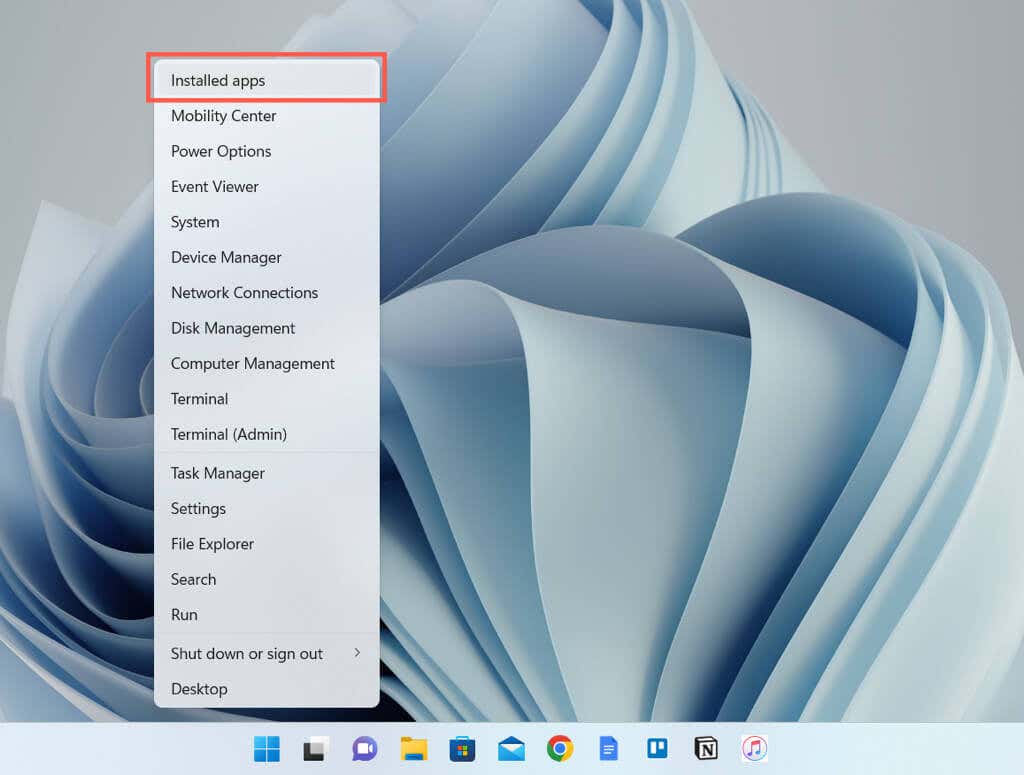
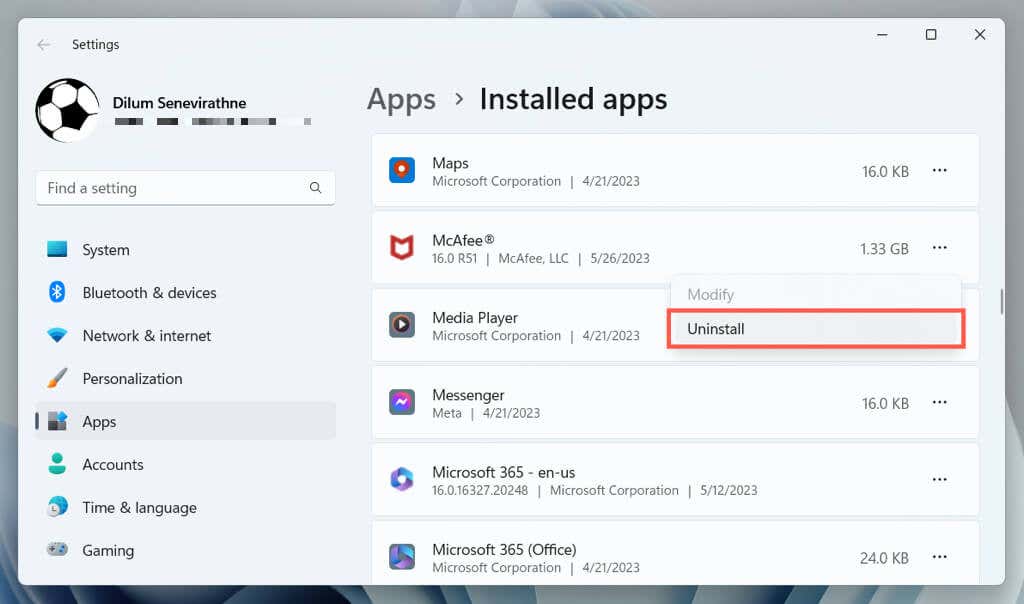
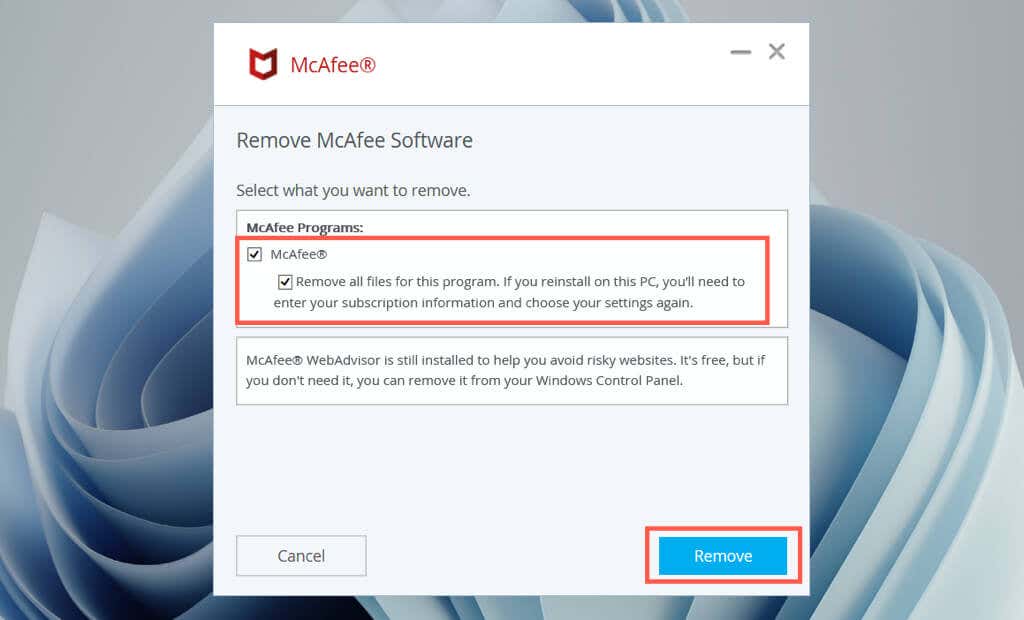
または、Windows の古いコントロール パネル を使用して McAfee をアンインストールすることもできます。方法は次のとおりです。
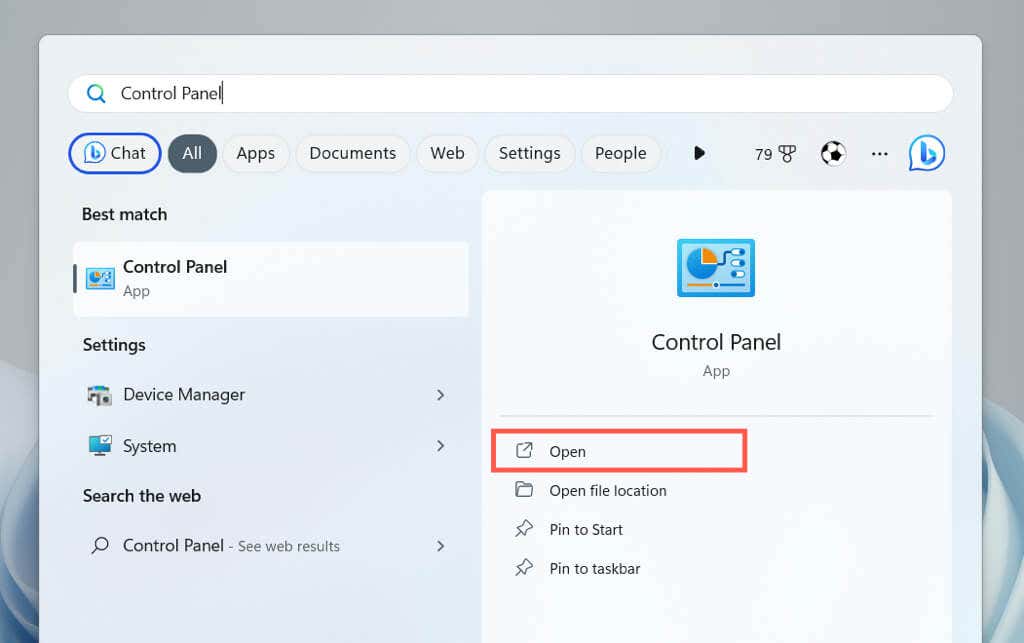
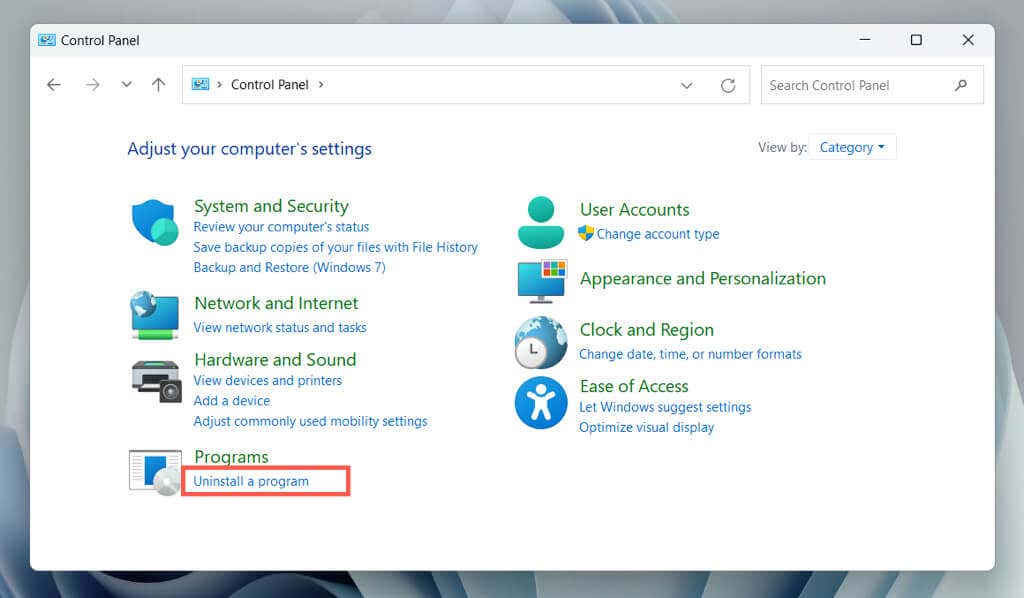
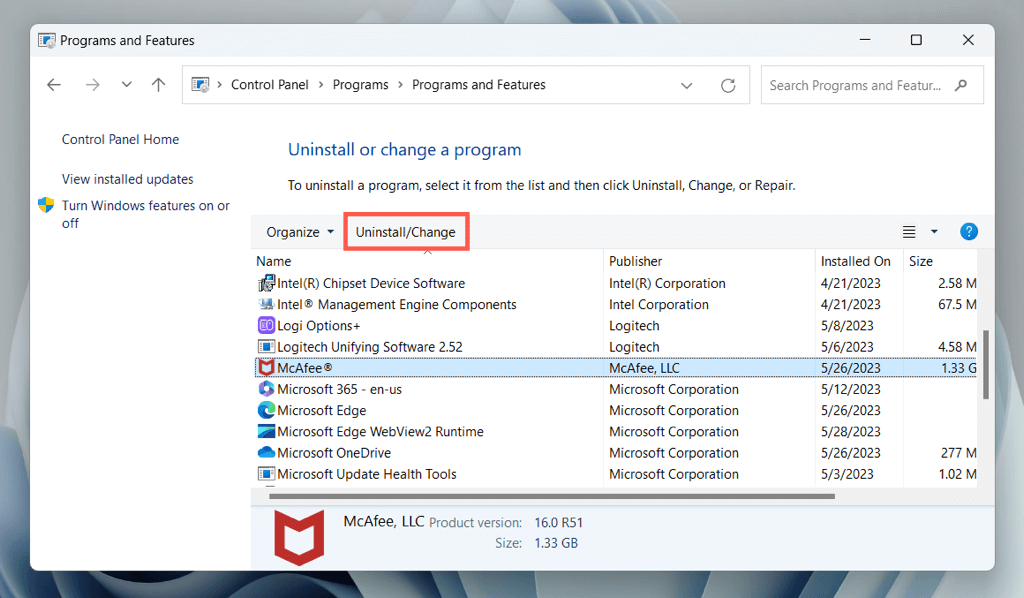
MCPR アンインストール ツールを使用してマカフィーをアンインストールします
Windows 11 がアプリと機能コンソールから McAfee を削除できない場合は、McAfee Consumer Product Removal (MCPR) ツールを使用してウイルス対策プログラムをアンインストールする必要があります。
McAfee Web サイトから McAfee Consumer Product Removal (MCPR) ツール をダウンロードし、次の手順を実行します。.
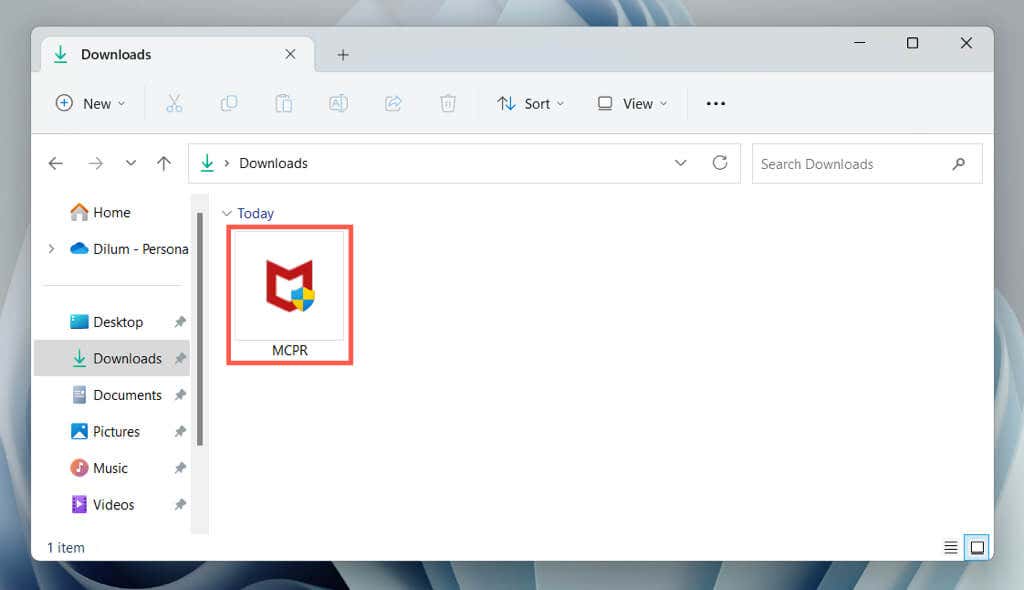
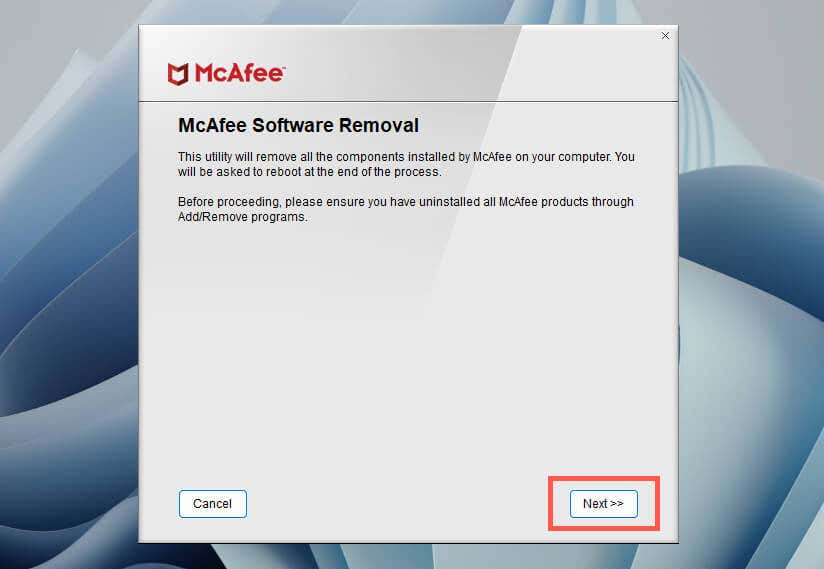

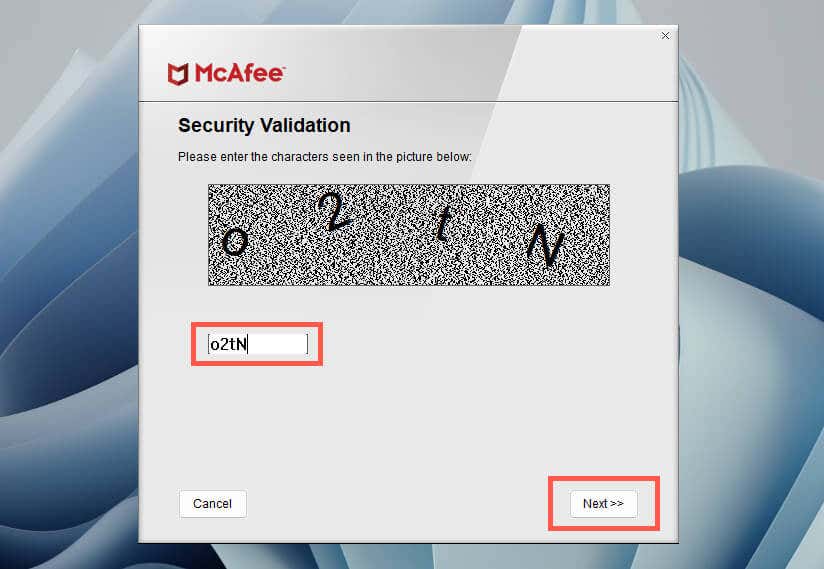
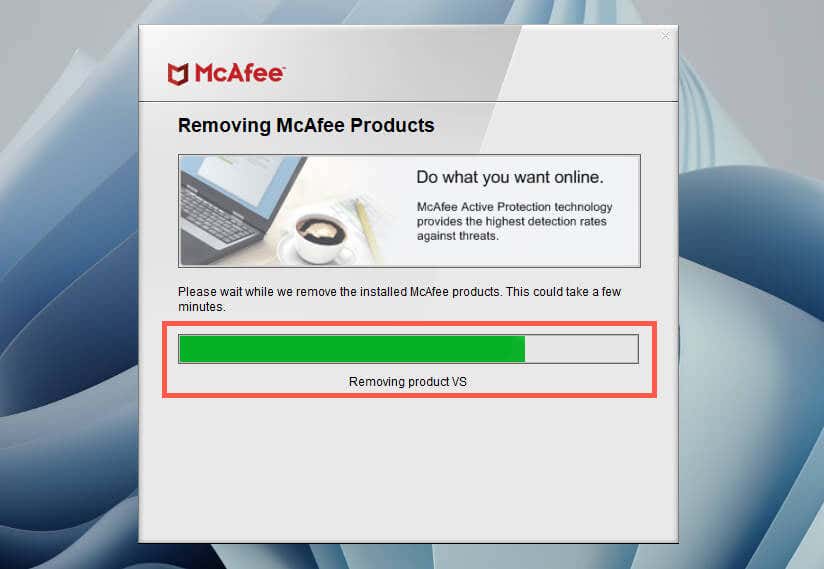
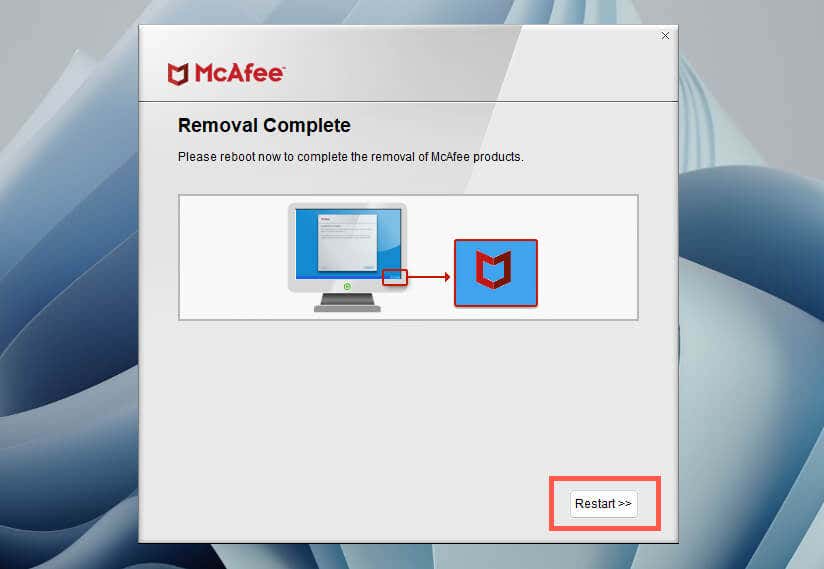
注: MCPR ツールは、McAfee LiveSafe、Identity Protection、PC Optimizer などの McAfee のアドオン ソフトウェアを削除できない場合があります。 Windows 11 のアプリと機能コンソールを使用してアンインストールします。
スーパー管理者アカウントを使用してマカフィーをアンインストールします
Windows 11 のアプリと機能コンソールと MCPR ツールの両方で McAfee を削除できない場合は、スーパー管理者アカウントを使用して両方の方法を再試行する必要があります。
スーパー管理者アカウントにログインする前に、管理者特権のコマンド プロンプト または Windows PowerShell コンソール でアカウントを有効にする必要があります。方法は次のとおりです。
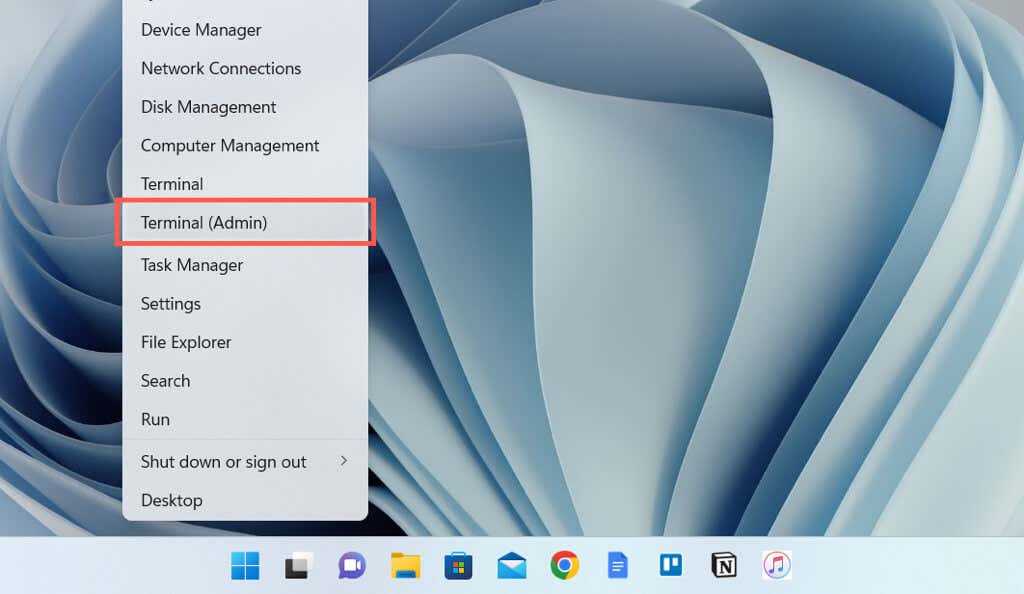
ネット ユーザー管理者 /active:yes
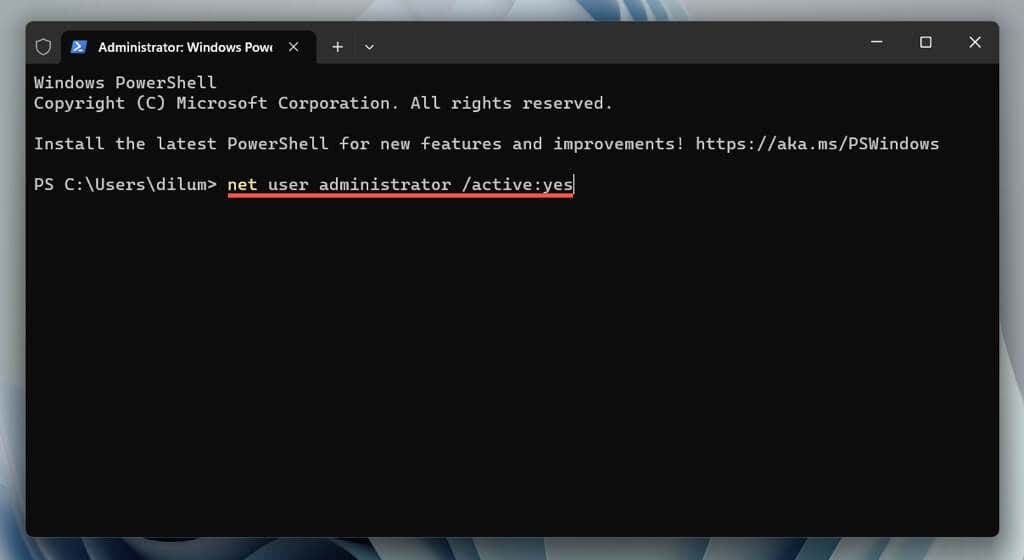
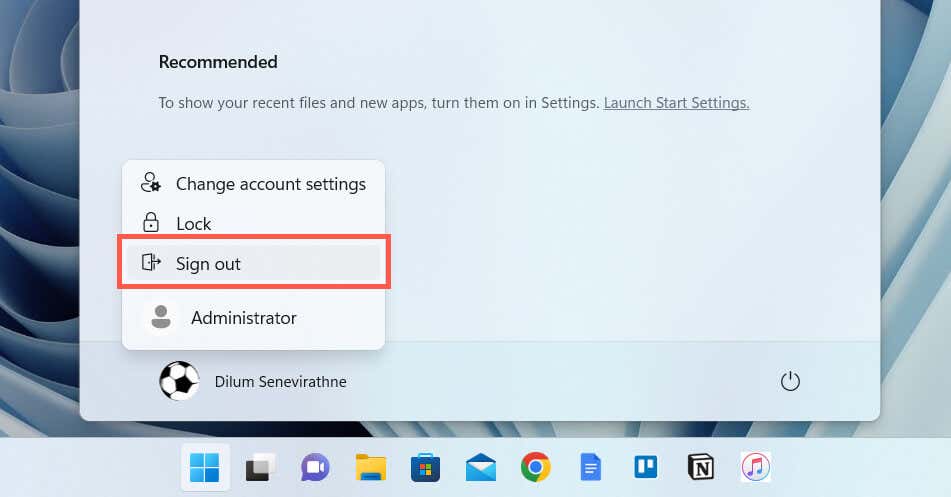
スーパー管理者アカウントを使用して McAfee を削除できるようになりました。そのためには:
McAfee を削除した後にスーパー管理者アカウントを非アクティブ化するには、次の手順を実行する必要があります。
ネット ユーザー管理者 /active:no
Windows Defender のセキュリティ設定を確認する
McAfee を再インストールしない場合、または代替のウイルス対策ソフトウェアをセットアップしない場合、Windows 11 は自動的に Windows ディフェンダー を使用してシステムをマルウェアから保護します。その場合は、Windows Defender を正しくセットアップすることをお勧めします。そのためには:
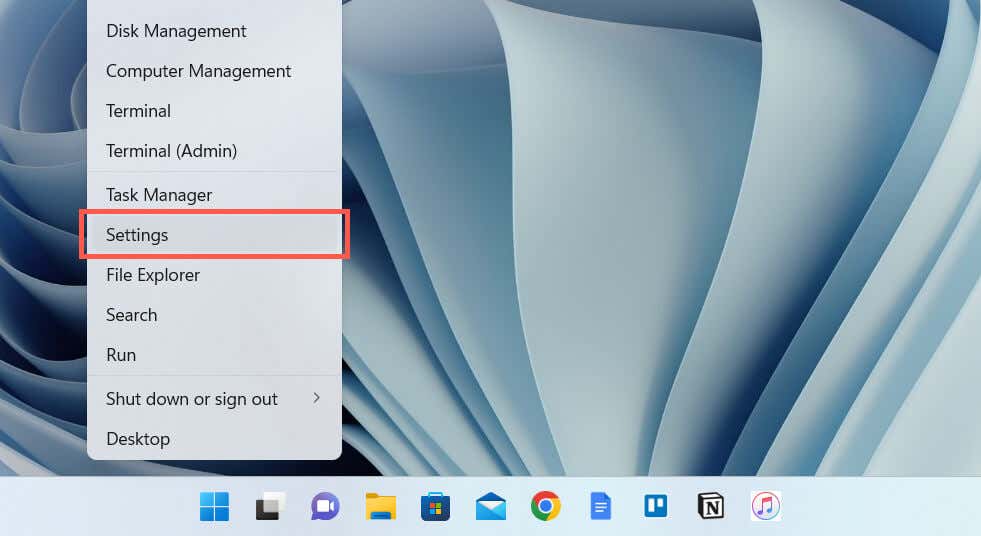
- 設定アプリのサイドバーで [プライバシーとセキュリティ] を選択し、次に [Windows セキュリティ] を選択します。
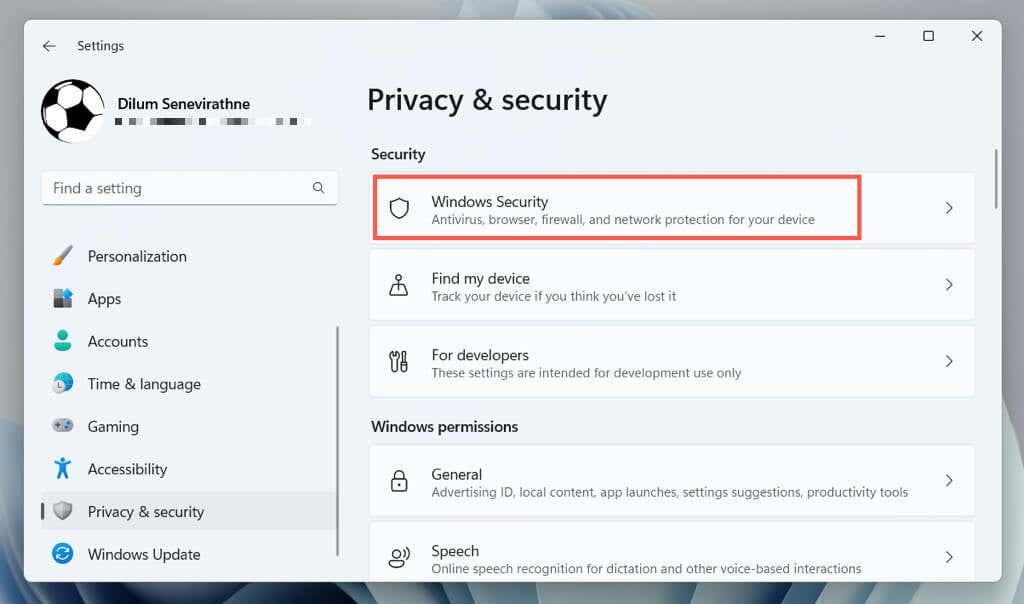
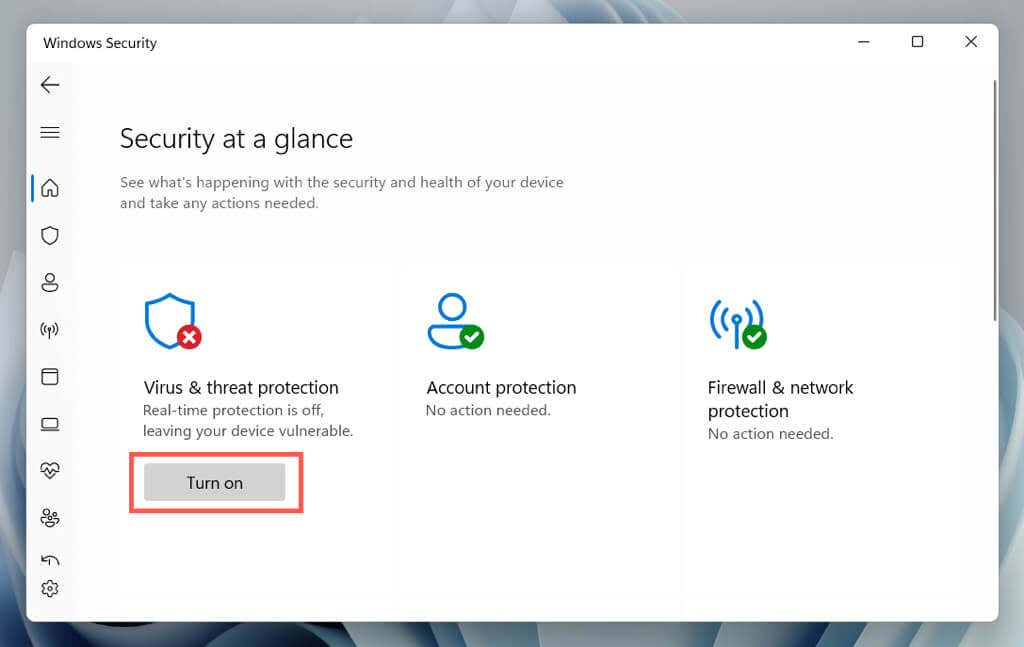
さらに、ウイルスと脅威の保護>保護の更新に移動し、更新の確認を選択して、Windows Defenderのマルウェア対策定義を更新します。 .
Windows 11 からマカフィーを完全に削除
おめでとうございます! Windows 11 からマカフィーをアンインストールして削除しました。ただし、Windows PC またはその他のデバイスにアプリケーションを再インストールするつもりがない場合は、Web ブラウザで マカフィー アカウント管理コンソール にアクセスし、サブスクリプションをキャンセルするか、請求を避けるための無料トライアル。 マカフィー サポートにお問い合わせください でサブスクリプション管理に関するサポートを受けることもできます。
.